Menggunakan pemberitahuan log aktivitas untuk memperingatkan kejadian dalam infrastruktur Azure Anda
Peringatan log aktivitas memungkinkan Anda diberi tahu saat peristiwa tertentu terjadi pada beberapa sumber daya Azure. Misalnya, Anda dapat diberi tahu saat seseorang membuat komputer virtual (VM) baru dalam langganan.
Log aktivitas juga dapat menyertakan pemberitahuan untuk kesehatan layanan Azure. Perusahaan bisa mendapatkan pemberitahuan saat masalah layanan atau pemeliharaan terencana terjadi di platform Azure.
Sebagai arsitek solusi Azure, Anda ingin menjelajahi kemampuan untuk memantau sumber daya Azure yang dipilih dalam langganan. Anda ingin memahami bagaimana Anda dapat menggunakan sumber daya untuk meningkatkan respons tim Anda dan stabilitas sistem Anda.
Di unit ini, Anda menjelajahi dua jenis pemberitahuan log aktivitas yang berbeda. Sekarang setelah Anda mengetahui berbagai jenis pemberitahuan yang dapat Anda gunakan di Azure Monitor, Anda ingin tahu bagaimana Anda dapat memicu tindakan untuk pemberitahuan Anda. Tindakan mungkin termasuk mengirim email atau membuat tiket dukungan IT Service Management (ITSM).
Waktu menggunakan pemberitahuan log aktivitas
Sejauh ini, Anda mempelajari tentang dua jenis pemberitahuan berbeda yang didukung di Azure Monitor. Pemberitahuan metrik sangat cocok untuk memantau pelanggaran ambang batas atau melihat tren; Pemberitahuan pencarian log memungkinkan pemantauan analitik data historis yang lebih besar.
Pemberitahuan log aktivitas dirancang untuk bekerja dengan sumber daya Azure. Biasanya, Anda membuat jenis log ini untuk menerima pemberitahuan ketika perubahan tertentu terjadi pada sumber daya dalam langganan Azure Anda.
Ada dua jenis pemberitahuan log aktivitas:
- Operasi tertentu: Berlaku untuk sumber daya dalam langganan Azure Anda, dan sering memiliki cakupan dengan sumber daya tertentu atau grup sumber daya. Anda menggunakan jenis ini saat perlu menerima pemberitahuan yang melaporkan perubahan pada aspek langganan Anda. Misalnya, Anda dapat menerima pemberitahuan jika VM dihapus atau peran baru ditetapkan ke pengguna.
- Peristiwa kesehatan layanan: Sertakan pemberitahuan insiden dan pemeliharaan sumber daya target.
Komposisi pemberitahuan log aktivitas
Penting untuk dicatat bahwa pemberitahuan log aktivitas hanya memantau peristiwa di langganan tempat pemberitahuan dibuat.
Pemberitahuan log aktivitas didasarkan pada kejadian. Pendekatan terbaik untuk menentukannya adalah dengan menggunakan Azure Monitor untuk memfilter semua peristiwa dalam langganan hingga Anda menemukan peristiwa yang diinginkan. Untuk memulai proses pembuatan, Anda kemudian memilih Tambahkan pemberitahuan log aktivitas.
Seperti pemberitahuan sebelumnya, pemberitahuan log aktivitas memiliki atribut mereka sendiri:
- Kategori: Administratif, kesehatan layanan, skala otomatis, kebijakan, atau rekomendasi
- Cakupan: Tingkat sumber daya, tingkat grup sumber daya, atau tingkat langganan
- Grup sumber daya: Tempat aturan pemberitahuan disimpan
- Jenis sumber daya: Namespace layanan untuk target pemberitahuan
- Nama operasi: Nama operasi
- Tingkat: Verbose, informasi, peringatan, kesalahan, atau kritis
- Status: Dimulai, gagal, atau berhasil
- Peristiwa yang dimulai oleh: Alamat email atau pengidentifikasi Microsoft Entra (dikenal sebagai "pemanggil") untuk pengguna
Membuat pemberitahuan log spesifik sumber daya
Saat membuat pemberitahuan log aktivitas, pilih Log Aktivitas untuk tipe sinyal. Anda kemudian melihat semua pemberitahuan yang tersedia untuk sumber daya yang Anda pilih. Gambar berikut ini memperlihatkan semua pemberitahuan administratif untuk Azure VM. Dalam contoh ini, pemberitahuan dipicu saat VM dimatikan.
Mengubah layanan monitor memungkinkan Anda mengurangi daftar opsi. Memilih Administratif, akan memfilter semua sinyal untuk memperlihatkan hanya sinyal terkait admin.
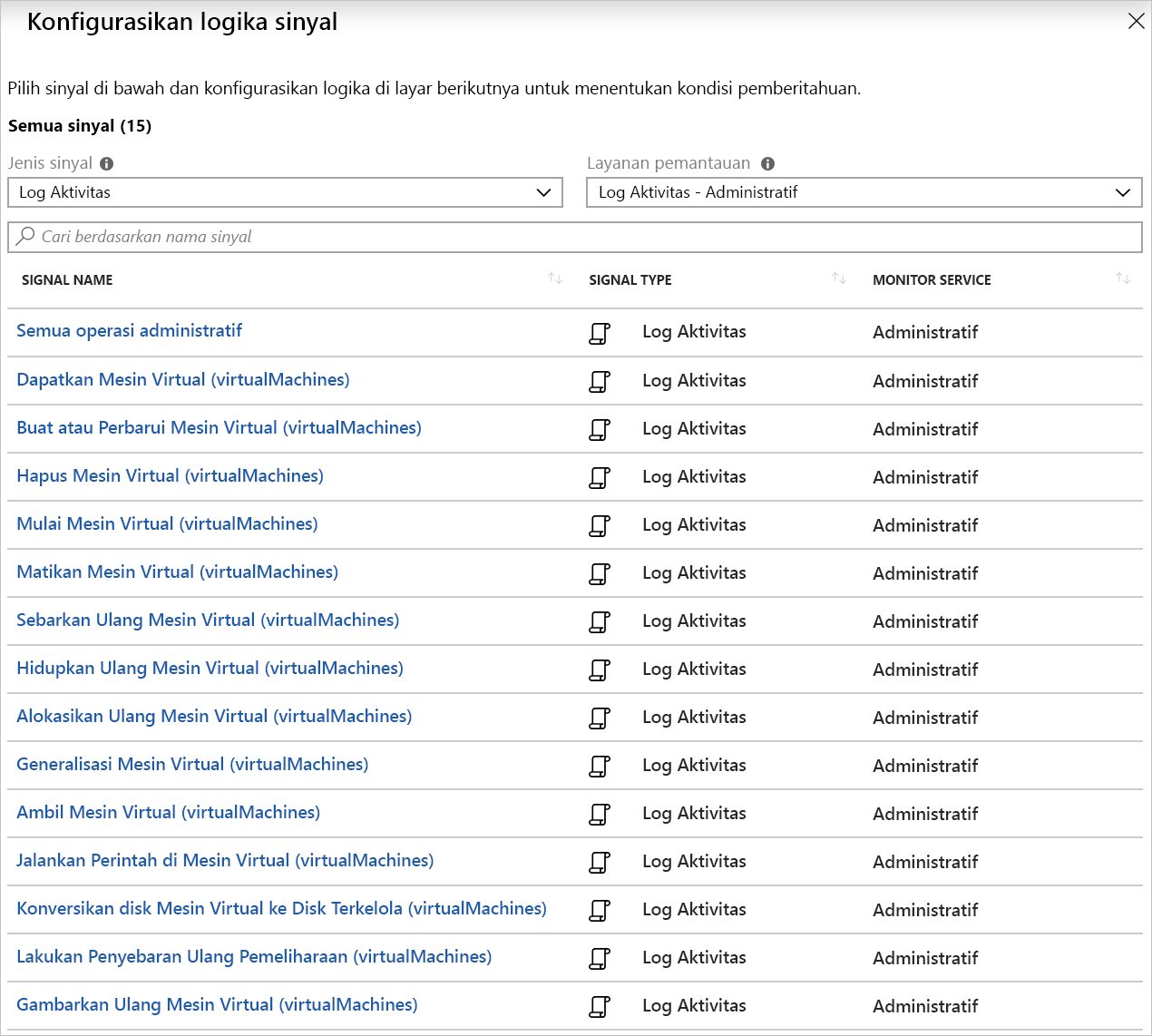
Membuat pemberitahuan kesehatan layanan
Kondisi layanan pemberitahuan tidak seperti semua jenis pemberitahuan lain yang Anda pelajari dalam modul ini sejauh ini. Untuk membuat pemberitahuan baru, cari dan pilih Service Health di portal Azure. Selanjutnya, pilih Pemberitahuan kesehatan. Setelah Anda memilih Buat pemberitahuan kesehatan layanan, langkah-langkah untuk membuat pemberitahuan mirip dengan langkah-langkah yang digunakan untuk membuat pemberitahuan lain.
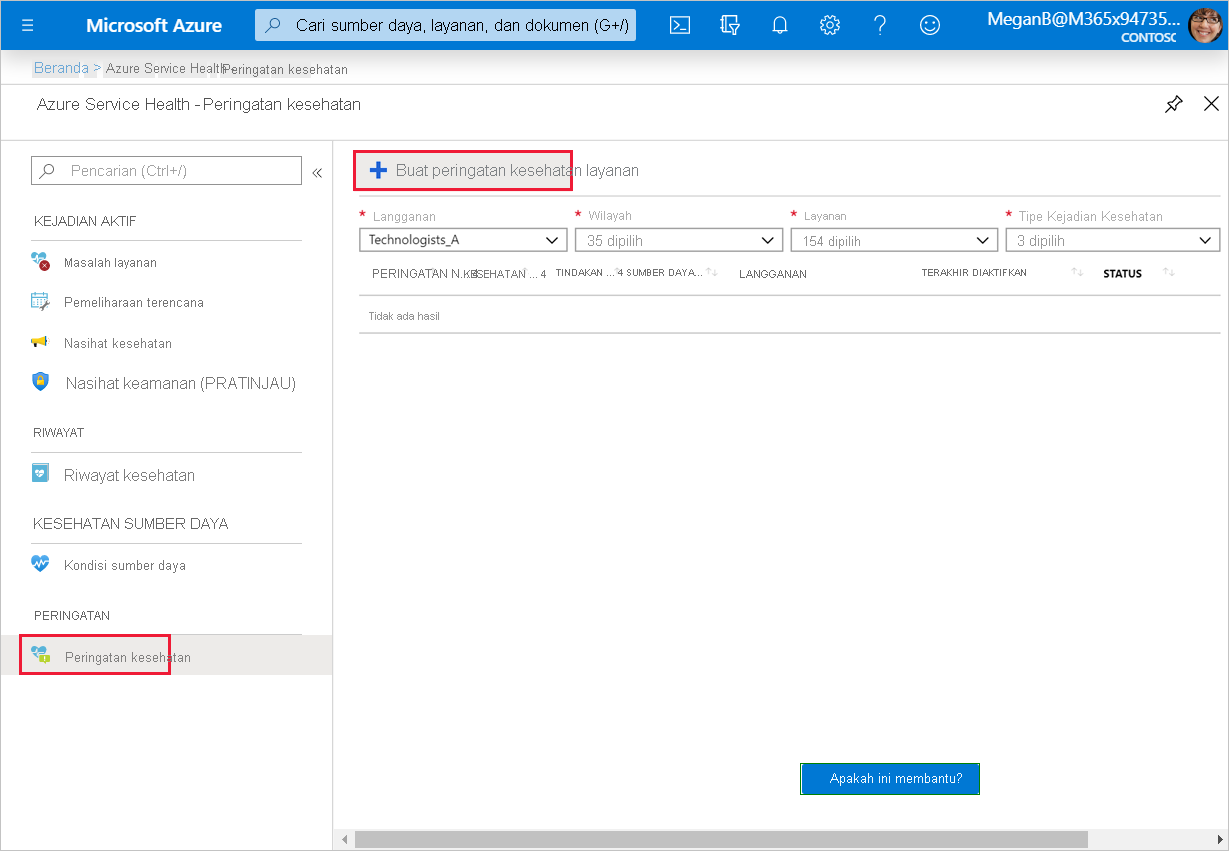
Satu-satunya perbedaan Anda tidak diharuskan untuk memilih sumber daya, karna peringatan ini untuk semua wilayah di Azure. Yang dapat Anda pilih adalah jenis peristiwa kesehatan yang ingin Anda waspadai. Anda dapat memilih masalah layanan, pemeliharaan terencana, saran kesehatan, atau memilih semua peristiwa. Langkah yang tersisa dari tindakan performa dan pemberian nama peringatan adalah sama.